
Mục lục:
- Tác giả John Day [email protected].
- Public 2024-01-30 13:32.
- Sửa đổi lần cuối 2025-01-23 15:15.

Đây là một phương pháp tháo rời bàn phím không dây sử dụng năng lượng mặt trời của Logitech K750. Nếu bạn chỉ muốn thay pin, bạn không cần phải tháo rời bàn phím. Có một số hướng dẫn trực tuyến về cách tháo khay pin để thay pin.
Nhưng nếu bạn thực sự muốn tháo rời bàn phím, bạn đã đến đúng nơi. Tôi đã tháo rời của tôi ra vì tôi làm đổ cồn vào nó và nó ngừng hoạt động. Tôi đã tháo nó ra để dọn dẹp đống lộn xộn và nó đã hoạt động sau đó. Dù sao, hướng dẫn duy nhất tôi có thể tìm thấy trên mạng là một video youtube về một người tháo nó ra bằng cách phá hủy nó về cơ bản. Đó thực sự không phải là điều tôi muốn làm vì tôi muốn sửa nó và sử dụng nó hơn nữa.
Dụng cụ: Máy vặn vít philips # 0; dụng cụ để cạy các chốt mở (máy vặn vít dẹt nhỏ hoạt động được nhưng có thể gây hỏng thẩm mỹ.
Dù sao, chúng ta hãy bắt đầu.
Bước 1: Bóc lớp màng nhựa trên cùng
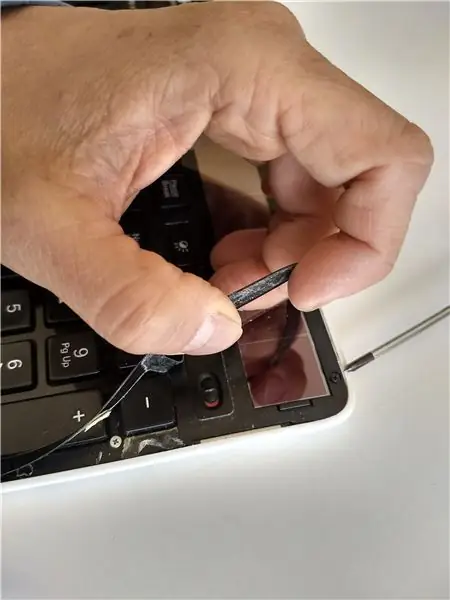
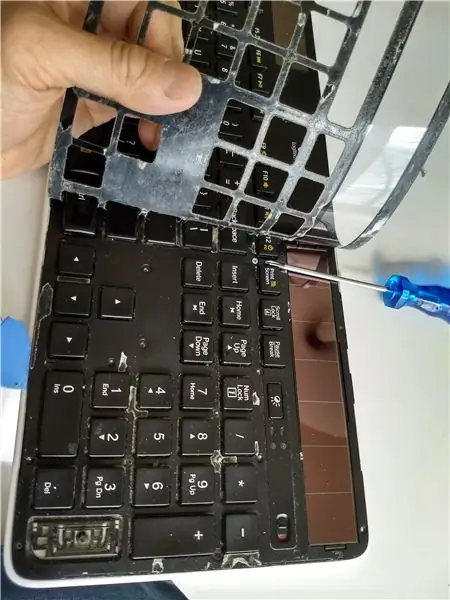

Bạn có thể nghĩ về bàn phím có ba lớp. Lớp trên cùng là một màng nhựa dày, lớp dưới cùng là đế của bàn phím (màu trắng của tôi), và ở giữa hai lớp đó là lớp chính có các phím chicklet, bộ thu năng lượng mặt trời và bảng mạch nhỏ.
Lớp thứ hai (chính) được gắn vào lớp đế (dưới cùng) bằng 27 con vít (nếu tôi đếm đúng). Để tiếp cận các vít, bạn phải bóc lớp trên cùng.
Lớp trên cùng được dán vào lớp giữa bằng băng dính hai mặt. Băng bao phủ 100% mặt sau của lớp trên cùng, không chỉ một vài điểm chiến lược. Lớp trên cùng khá dày và chắc, nhưng dù sao thì bạn cũng nên cẩn thận khi bóc nó ra.
Tắt bàn phím.
Bắt đầu gọt bằng cách cạy một góc bằng vật gì đó bằng phẳng và hơi sắc. Khi một góc đã lên, bạn có thể từ từ bóc lại lớp màng trên cùng. Cố gắng không để băng dính hai mặt lộn xộn quá nhiều vì bạn sẽ cần nó đủ tốt để dán lại lớp trên cùng trong quá trình lắp ráp lại.
Bước 2: Tháo các vít

Có nhiều vít giữ bo mạch chính ở phía dưới. Trên phiên bản K750 2010 của tôi có tổng cộng 27 con vít - 7 con vít màu đen có ren mịn và 20 con vít bằng thép sáng bóng với đường chỉ thô hơn. Lưu ý vị trí của các vít màu khác nhau trước khi tháo chúng ra. Sử dụng máy vặn vít philip # 0.
Lưu ý: Sau khi các vít được tháo ra, bo mạch chính vẫn được giữ cố định bằng các chốt, do đó không được tự ý kéo nó ra.
Bước 3: Hoàn tác các chốt

Vẫn giữ bo mạch chính với đế là một số chốt bên và một chốt ở giữa. Để chốt trung tâm đến chốt cuối cùng.
Nạy và bật tất cả các chốt bên.
Đối với chốt trung tâm, hãy sử dụng một tua vít nhỏ và đẩy chốt chốt về phía giữa bảng.
Bo mạch chính bây giờ có thể tháo rời khỏi đế. Nếu nó không dễ dàng tháo ra khỏi đế, hãy kiểm tra xem bạn có bị trượt vít hay không, hoặc đường từ vết cà phê cách đây 6 tháng đã trở nên dính chặt.
Bước 4: Tháo Khay pin

Tháo khay pin khỏi đế.
Bước 5: Bảng mạch


Bảng mạch trên K750 của tôi không thể tháo rời. Mặc dù ruy-băng cáp từ bàn phím có thể được tách ra khỏi PCB. Để tháo ruy-băng (có thể để làm sạch các điểm tiếp xúc), hãy lật chốt bằng một tua vít nhỏ.
Bước 6: Lắp ráp lại
Lắp ráp lại chủ yếu là các bước ngược lại ngoại trừ ngăn chứa pin, sẽ đi vào cuối cùng sau khi mọi thứ đã được lắp ráp xong.
1. Gắn bo mạch chính trở lại đế.
2. Chèn các vít và siết chặt. Nếu bạn có hai loại vít khác nhau, hãy đảm bảo rằng bạn không nhầm lẫn chúng. Dưới đây là một kỹ thuật chung để ngăn chặn hiện tượng ren chéo: Đầu tiên hãy từ từ vặn vít ngược chiều kim đồng hồ cho đến khi bạn có thể cảm thấy tiếng lách cách, sau đó vặn vít theo chiều kim đồng hồ cho đến khi vừa khít. Đừng siết quá chặt - đối với các vít không có thông số kỹ thuật mô-men xoắn, tôi sẽ mắc lỗi ở mặt lỏng hơn là có nguy cơ làm tuột ren.
3. Đính kèm lớp phim trên cùng - nhưng trước tiên hãy kiểm tra băng dính hai mặt và dọn dẹp / cắt bỏ bất kỳ chỗ nào mà băng đã gấp lại và bị dính vào chính nó. Điều này là do băng keo gấp lại sẽ dày hơn và làm cho màng có cảm giác gập ghềnh. Rất có thể bộ phim sẽ gập ghềnh hơn trước một chút, vì vậy hãy chuẩn bị tinh thần để đón nhận điều đó. Nếu không, hãy tháo tất cả băng dính cũ và dán băng dính kép 3M mới được sử dụng để sửa chữa màn hình LCD điện thoại di động. Nó sẽ tốn nhiều công sức hơn.
4. Lắp khay pin. Mặt tích cực (nhiều khả năng có dán nhãn cảnh báo) úp xuống, tức là sau khi mọi thứ được nói và làm xong, mặt tích cực nên hướng lên bàn.
Đề xuất:
Chuyển đổi cảm biến hiệu ứng hội trường 3D Extreme Pro của Logitech: 9 bước

Chuyển đổi cảm biến hiệu ứng Hall 3D Extreme Pro của Logitech: Điều khiển bánh lái trên cần điều khiển của tôi không hoạt động. Tôi đã thử tách các chậu ra và làm sạch chúng, nhưng nó không thực sự hữu ích. Vì vậy, tôi bắt đầu tìm kiếm các chậu thay thế và tình cờ xem được một vài trang web khác nhau từ vài năm trước có đề cập đến
Chế độ cảm biến tải bàn đạp của Logitech: 9 bước

Logitech Pedals Load Cell Mod: Gần đây, tôi đã lắp đặt cảm biến lực trên bàn đạp phanh của bàn đạp Logitech G27. bàn đạp bây giờ cảm thấy giống như
Nâng cấp pin G930 của Logitech: 5 bước

Nâng cấp pin Logitech G930: Hướng dẫn ngắn gọn để nâng cấp pin của tai nghe Logitech G930 không dây
Sidekick II Disassembly: 4 bước

Sidekick II Disassembly: CÁCH THỨC: tháo một sidekick II mà bạn có thể muốn làm điều này nếu bạn muốn vẽ nó hoặc chỉ để làm
Sidekick LX Disassembly: 8 bước
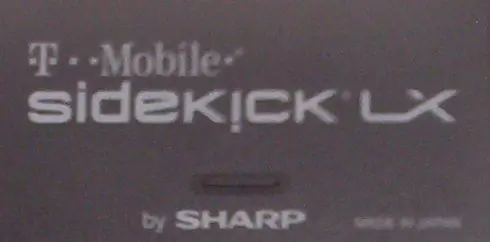
Sidekick LX Disassembly: Hướng dẫn này chỉ cho bạn cách tháo Sidekick LX của bạn. Điều này có thể hữu ích nếu bạn định sơn nó hoặc thực hiện một số sửa chữa. Trong trường hợp của tôi, nó đã giúp tôi làm sạch nước ngọt bị đổ làm dính chìa khóa. LƯU Ý: Việc tháo rời thiết bị của bạn sẽ làm mất hiệu lực bảo hành của bạn,
